


对于一些用户来说,可能会遇到一些不太熟悉的新功能,比如粘滞键。粘滞键是一项辅助功能,旨在帮助那些无法同时按住多个键的用户。虽然这对某些人来说非常有用,但对于其他用户来说,它可能会在输入时造成困扰。如果您是Windows 11用户,并且想要关闭粘滞键功能,那么您来对地方了。接下来,我们将介绍几种简单的方法,帮助您关闭Windows 11中的粘滞键功能。
具体方法如下:
1、点击电脑右下角的【网络图标】。
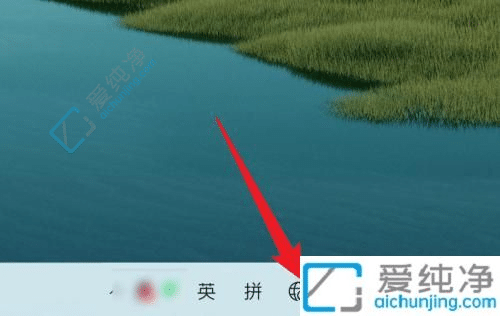
2、接着点击【辅助功能】。
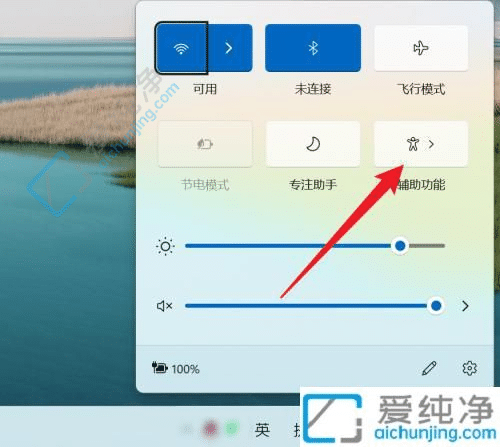
3、在其中找到粘滞键,关闭右侧按钮即可。
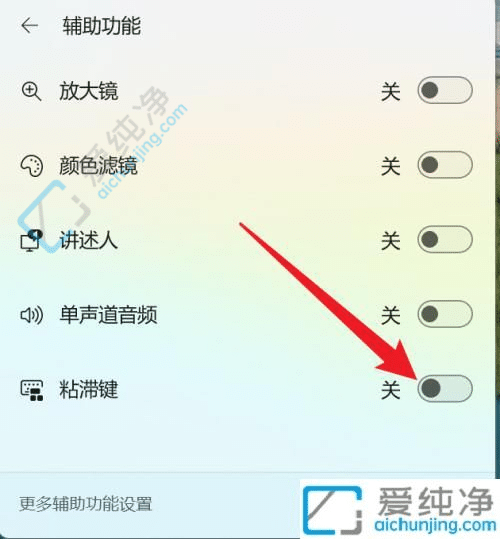
通过以上简单的步骤,我们可以在Windows 11系统中轻松关闭粘滞键功能,让您更好地适应自己的使用习惯和需求。在日常使用中,了解如何控制系统功能可以帮助我们更好地个性化电脑设置,提高操作效率和舒适度。
| 留言与评论(共有 条评论) |